Importação de Transações Pré-mapeadas para Correspondência da Transação
A primeira etapa para reconciliar contas usando a Correspondência da Transação envolve a importação de dados. É possível importar dois tipos de dados: transações e saldos.
Importação de Transações
Note o seguinte sobre a importação de transações:
- As transações são sempre importadas como novas transações porque não há um método de atualizar transações importadas anteriormente.
- Você só pode executar um job de transações de importação para um Tipo de Correspondência por vez. No entanto, é possível executar importações paralelas em diferentes tipos de correspondência. O mesmo se aplica à importação usando o EPM Automate.
- Você pode especificar que a correspondência automática seja executada ao final de uma importação de transação. A correspondência automática só é executada nos dados importados com base nas regras configuradas por um administrador.
- Para ajudar a preservar a integridade dos dados, qualquer erro durante a importação fará com que toda a importação seja revertida e o status do job será "falha". Os erros são registrados em log para que os usuários possam corrigi-los e fazer o reenvio.
- Usuários Avançados só podem importar transações para perfis que caiam em seu filtro de segurança.
- O arquivo de importação é salvo como um arquivo zip compactado no banco de dados e você pode fazer download dele na tela Histórico de Jobs.
-
Um mecanismo de bloqueio impede outras alterações nas transações durante um carregamento de dados. Durante o carregamento dos dados, todo o tipo de correspondência é bloqueado e uma mensagem é exibida ao usuário alertando-o para o bloqueio temporário.
Outra carga de dados no mesmo tipo de correspondência ainda poderá ser processado.
- A importação de transações não será permitida se a Data Contábil de uma ou mais transações no conjunto de correspondências for anterior à Data de Eliminação. O log de importação contém uma mensagem de erro indicando falha da importação. Isso é aplicável a perfis de Correspondência de Transações integrados à Conformidade da Reconciliação.
- A importação de transações de Correspondência de Transações reabre automaticamente a reconciliação sem uma mensagem de confirmação de aviso. Consulte Fechamento e Bloqueio de Períodos em Instalação e Configuração do Account Reconciliation.
- O processamento paralelo não é aceito ao carregar arquivos em um único tipo de correspondência. Isso se aplica ao carregar transações da Correspondência de Transações usando Correspondência de Transações, Data Management e EPM Automate.
- Os atributos de número de uma origem de dados para campos de valor podem ser de até 15 dígitos no total e de até 12 dígitos após a vírgula. Os números são arredondados em duas casas decimais para cálculos de variação. Os números com um total de até 15 dígitos são compatíveis sem perda da precisão. Por exemplo, todos estes exemplos são válidos:
1234567890123,4512345678901234,5123456789012,3451234,56789012345
Formato de Arquivo
O arquivo de importação deverá atender aos seguintes requisitos:
- O arquivo deve estar em um formato separado por vírgula (.csv).
- O arquivo deve incluir uma linha de cabeçalho contendo cabeçalhos de coluna que correspondem ao ID do atributo na definição de origem de dados.
- O arquivo deve conter uma coluna ID da Conta para determinar a qual reconciliação a transação será atribuída.
- É possível importar transações para mais uma reconciliação no mesmo arquivo, desde que elas utilizem o mesmo Tipo de Correspondência.
- Um exemplo de arquivo de carregamento:
ID da Conta, Data de Contab., Valor, Número da Fatura100-1003,20-ABR-2019,1100,00,145292100-1003,19-ABR-2019,461,68,145293100-1003,20-ABR-2019,1550,00,145294 - O arquivo deverá incluir a coluna Data necessária que representa a Data de Contabilidade que determina o período contábil no qual a transação é refletida. Essa data designada a cada transação é usada para executar todos os cálculos de fim de período.
- O arquivo deve incluir a coluna obrigatória Valor, que representa o valor da transação da origem ou do subsistema. Esse "Valor de Balanceamento" atribuído a cada transação é usado para realizar todos os cálculos do fim do período.
- Para ver mais detalhes sobre o formato dos atributos de datas em uma origem de dados, consulte Definir Origens de Dados
- A barra invertida "\" é um caractere especial nas importações de arquivo. O sistema lê o próximo caractere após uma barra invertida "como ele está". Para que os dados que contêm uma barra invertida sejam carregados corretamente do arquivo .csv, você deve usar duas barras invertidas \\.
Importação de Transações
Para importar transações:
- Em Início, clique em Aplicativo e selecione Jobs.
- Selecione Correspondência de Transações.
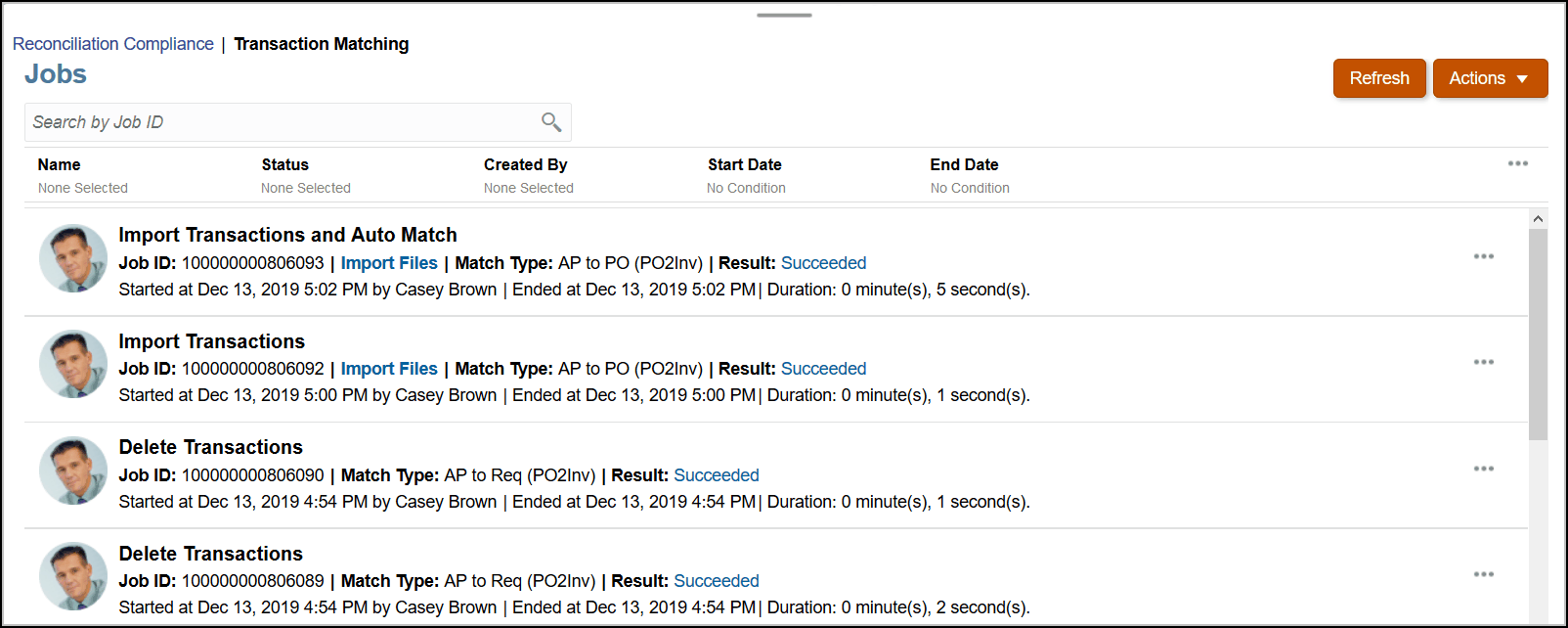
- Em Jobs, selecione Ações e Importar Transações.
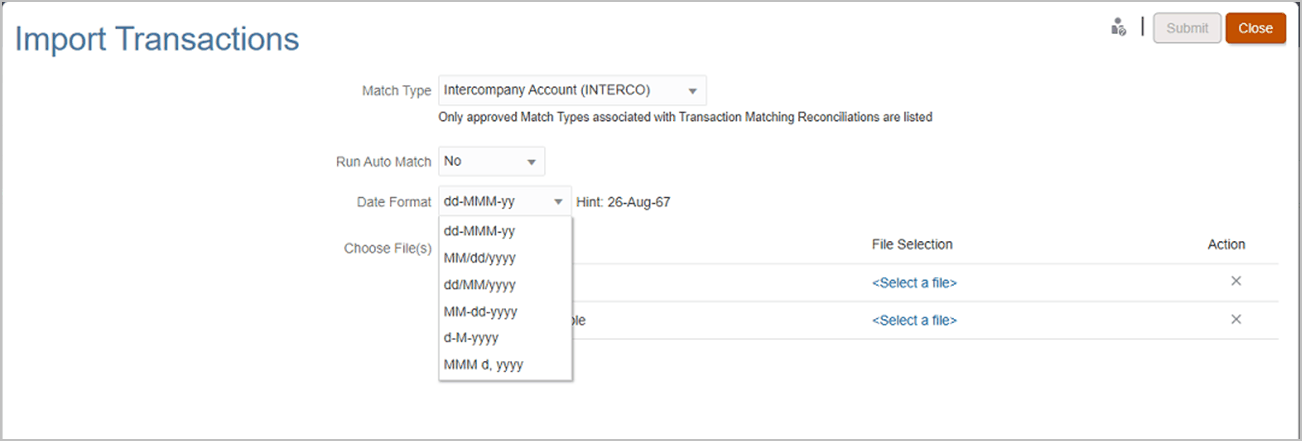
-
Selecione o Tipo de Correspondência para o qual as transações devem ser importadas.
O sistema usa o tipo de correspondência selecionado como a seleção padrão para os jobs de Importação de Transações ou de Correspondência Automática durante a sessão atual. Para executar a Correspondência Automática para um tipo de correspondência diferente, altere a seleção do Tipo de Correspondência na caixa de diálogo Executar Correspondência Automática.
- Especifique se a Correspondência Automática deverá ou não ser executada depois que a importação for concluída. Há um mecanismo de bloqueio na reconciliação que impede outras alterações durante a correspondência automática. Uma mensagem sobre o bloqueio temporário é exibida ao usuário.
Nota:
Se precisar executar a Correspondência Automática de forma independente da importação, use Aplicativo, Jobs e Correspondência de Transações. Em seguida, selecione Executar Correspondência Automática no menu Ações. - Em Formato de Data, selecione o formato dos campos de data incluídos no arquivo de importação de transações. O padrão é
DD/MM/YYYY. Outros formatos de data suportados sãoMM/dd/yyyy, dd/MM/yyyy, MM-dd-yyyy, d-M-yyyyeMMM d.yyyy. - Para cada origem de dados, navegue até o arquivo que contém as transações a serem importadas e clique em Enviar.
-
Após o job ser enviado, você poderá ver o status na guia Histórico de Jobs.
Clique em Atualizar para verificar se o job foi bem-sucedido.
Se um job de importação estiver em andamento, qualquer job de manutenção será iniciado depois que o job de importação for concluído.
Nota:
Para entender o impacto do carregamento de transações em períodos bloqueados ou fechados, consulte Fechamento e Bloqueio de Períodos.